連載
 |
(7)CPU編・後
 |
そこで,CPUのブランド名と動作クロックを図で示し,ゲームの動作環境に書いてある「(CPUのブランド名)/○GHz以上」といった表記と対応させてみたというわけである。
だが,CPUのブランド名表記は多岐にわたっており,前回説明した内容では,まだ100%ではない。そこで今回は「CPU編・後」として,二つの重要な“例外”についてチェックしていきたいと思う。
プロセッサ&モデルナンバーは“動作クロック化”
第6回で,ゲームの動作環境におけるCPUの欄は「CPUのブランド名+動作クロック」の形になる場合がほとんどと述べた。しかし,「ほとんど」である以上,そうでない場合もありえる。
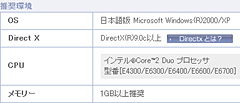 |
この英字と数字は,第4回で説明したGPUの数字&英字に似ているが,いくつか決定的な違いがある。一つは,Intel製CPUで「プロセッサナンバー」,AMD製CPUで「モデルナンバー」といった形で名前がついていること(※GPUの数字と英字に決まった名前はない)。もう一つは,英字&数字による型番――要するにプロセッサナンバーもしくはモデルナンバー――の付き方が,CPUのブランドによってまちまちということだ。図がその例になるが,なんというか,見事にバラバラである。
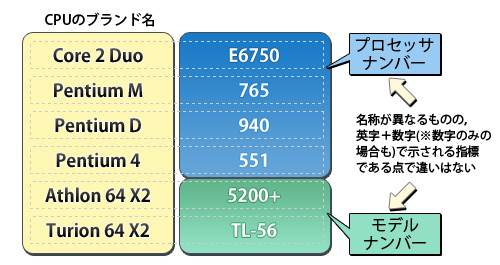 |
そしてもう一つ,表記がバラバラな点ですでに気づいている人もいると思うが,最も重要なのは,プロセッサナンバーやモデルナンバーが,必ずしも性能の優劣を示さない点だ。
「またか!」と思った人もいるだろう。そのとおり,「また」なのである。
リネージュIIの例でいくと,なんとなく「Core 2 Duo E4300」以上が要求されているような気がすると思う。だが,ここにCore 2 Duo E6750搭載PCと,Core 2 Duo T5500搭載PC,Athlon 64 X2 5600+搭載PCがあったとして,果たして3台がCPUの推奨動作環境を満たしているかどうか,プロセッサナンバーだけでは判断できないのだ。動作環境にプロセッサナンバーやモデルナンバーのみが記載されている場合,DxDiagを駆使した(第6回ベースの)照合は行えない。
しかしこれは逆にいうと,動作環境の表にあるプロセッサナンバーやモデルナンバーを,「CPUのブランド名+動作クロック」の形に変換できれば,第6回で示したチェック法を利用できるという意味でもある。
もっとも,山ほどあるCPUブランドとプロセッサナンバー,モデルナンバーの関係を憶えるのはまず不可能。「すべて憶えている人など,この世にいないのではないか?」と思えるほどの対応関係を「憶えましょう」と言うつもりはもちろんない。
ではどうするか。今回は,Intel(インテル)が用意している英語版Webページ「Processor Spec Finder」(プロセッサ スペック ファインダ)を使って,Intel製CPUのプロセッサナンバーを調べる方法を紹介したいと思う。英語版Webページという点にハードルの高さを感じる人がいるかもしれないが,使い方は難しくないのでご安心を。
Processor Spec Finderの使い方
まずはProcessor Spec Finderのページを開こう。リンクをクリックすると,別ウインドウで下に示したようなページが開くはずだ。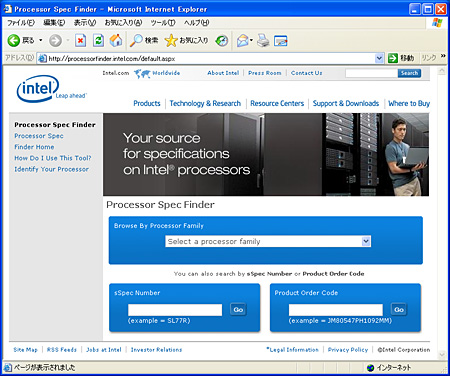 |
基本的な操作は,上の画面で「Browse By Processor Family」(ブラウズ バイ プロセッサ ファミリー)に用意されているリストボックスを開いて,それっぽいCPUブランド名を選択するだけだ。今回はCore 2 Duo E4300の素性を調べるわけなので,2007年9月時点で二つ用意されている「Core 2 Duo」の選択肢,「Desktop」(デスクトップ)と「Mobile」(モバイル)を順に見ていけば,どちらかにCore 2 Duo E4300が見つかるはずである。
ここでは,リストの上にあった「Desktop」――「Intel Core 2 Duo Desktop Processor」を選択してみよう。
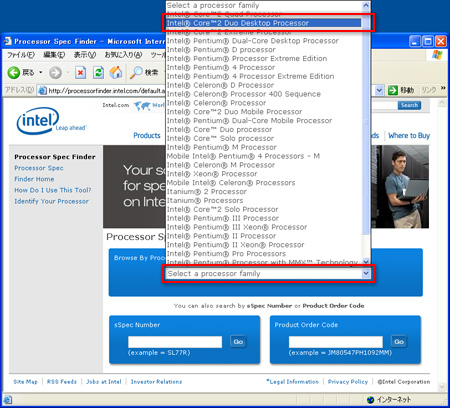 |
すると,ページが切り替わって,先ほど選択したCPU名をタイトルにしたものが表示されるはずだ。下のほうには表が見えており,ここをしらみつぶしにチェックしていけばいいのだが,ここから探すのはちょっと面倒だったりする。
 |
そこでもう少しスマートに,水色バック部にある「Processor Number」(プロセッサナンバー)のリストボックスを左クリック。すると,プロセッサナンバーが表示され,「E4300」が見つかった。つまり,Core 2 Duo E4300は,デスクトップPC向けのCPUだったわけだ。
というわけで,「E4300」の選択肢をクリックし,[Filter On Selections](フィルタ オン セレクションズ)ボタンをクリックする。
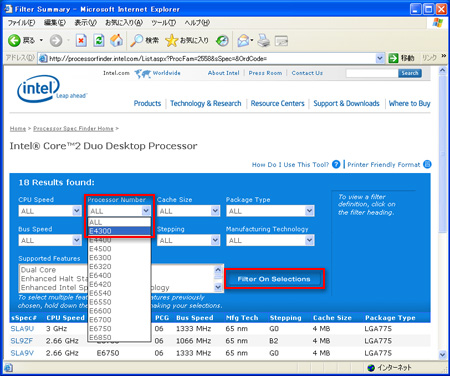 |
すると絞り込み検索が行われ,今度はE4300だけが表示された。
表にはCPUの性能を決定するいくつかのスペックが示されているが,第6回で述べたように,動作環境との照合を行うには動作クロックが分かれば十分なので,ここは「CPU Speed」(CPUスピード)をチェック。すると,動作クロックが「1.80GHz」であると分かる。
 |
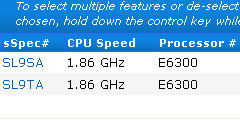 |
さて,Core 2 Duo E6300の動作クロックは「1.86GHz」。残る3製品のチェック結果は割愛するが,いずれも動作クロックはCore 2 Duo E4300より上なので,これによって,リネージュIIは「1.80GHz以上のCore 2 Duo」以上を推奨していると確認できたことになる。
あとは第6回に戻って,手持ちのPCやこれから購入しようとしているPCが搭載するCPUのブランド名と動作クロックをチェックすればOKだ。
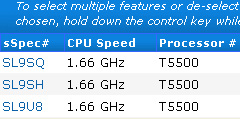 |
先ほど説明したとおりだが,くれぐれも「プロセッサナンバーと動作クロックに関連性はない」こと,そして「プロセッサナンバーは性能と必ずしも一致しない」ことをお忘れなく。
第6回で説明した図2と図3,そして(必要に応じて)今回のProcessor Spec Finderを併用すれば,問題なくチェックできるだろう。
むしろ注意すべきは,ゲームの動作環境にAMD製CPUに関する表記があったとしても,信頼できるとは限らないことだ。モデルナンバーがそのまま動作クロック扱いで書かれてしまうことが少なくないので,万全を期したいのであれば,AMD製CPUのに関するスペック表記があっても無視するのが正解。Intel製CPUについてチェックし,それを第6回の図2や図3で照合するほうが確度は高いはずだ。AMD製CPUについて困ったら,まずはゲームの動作環境にあるIntel製CPUの項目をチェックするほうが,回り道に見えて確実なので,AMD製CPUを搭載したPCを使っているなら,記憶に留めておくことをオススメする。
「ローエンドCPU」という存在の捉え方
プロセッサナンバー/モデルナンバーと同じく,押さえておくべき例外のもう一つは,ゲーム用途がほとんど考慮されていないCPUだ。CPUメーカーは「バリューCPU」と呼んだりするが,本稿ではローエンドCPUと呼ぶことにしたい。
ローエンドCPUが持つ最大の特徴は,ズバリ値段が安価なことである。そのため,とにかく安価さを謳ったPCや,テレビの録画再生機能のみがウリになっているような国内大手メーカー製PCにはよく採用されている。正確な統計を取ったわけではないが,2007年9月時点で日本国内に存在し,稼働しているPCの半数近くは,ローエンドCPUを搭載しているのではないだろうか。
第6回で説明したように,CPUは汎用性の求められるハードウェアなので,「ローエンドCPUを搭載しているとゲームが動作しない」といった事態には陥らない。しかし,ローエンドCPUは,主要ブランドのCPUと比べて,1回の動作(=1Hz)でこなせる作業量が下げられている。先ほどProcessor Spec Finderで表示された,動作クロック以外のスペックがいろいろ引き下げられ,結果として同じクロックで比較したときに性能が下がっているという理解でほぼ正しい。
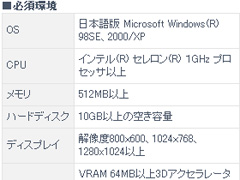 |
例えばCeleronには,「Celeron+三桁数字」「Celeron+動作クロック」という表記方法のモデルや,サブブランド「Celeron M」「Celeron D」が存在する。Sempronには「Mobile Sempron」というサブブランドがあるが,それぞれ基になったCPUとの関係は以下のとおり。
- Celeron+三桁数字←Core 2
- Celeron+動作クロック←初期〜中期のPentium 4(あるいはPentium III,Pentium II)
- Celeron M←Core 2,CoreあるいはPentium M
- Celeron D←後期Pentium 4
- Sempron←Athlon 64もしくはAthlon XP
- Mobile Sempron←Athlon 64
 |
しかし,一つだけ確かなことがある。それは,同じクロックで比較したときに,CeleronやSemrpronのゲームにおける性能がベースとなったCPUから3〜4割程度低くなることだ。
そのため,動作環境に書かれているCPUの動作クロックとCeleronやSempronのクロックを比較するときには,前者に1.4をかけると,おおよそのイメージを掴めるだろう。
「ファンタジーアース ゼロ」を例に説明してみると,同タイトルの推奨動作環境はPentium 4/2GHz以上なので,動作クロックに1.4をかけると「2.8」。よって「Pentium 4ベースのCeleronなら2.80GHz以上で動作環境をクリアしていそう」と推測できるわけである。
 |
実のところ,ミドルクラス以上のGPUを搭載したPCであれば,必要十分なスペックのCPUを搭載している場合がほとんどだ。CPUのスペックというのは,あくまでGPUのチェックに付随してチェックすべき項目なのである。
最後に次回予告。次回はゲームの動作環境のうち,GPUやCPUほどは重要でないものの,ちょっとだけ注意しておく必要のある点について,簡単にまとめてみたい。(ライター:石井英男)
ちなみに。
「デュアルコア」あるいは「クアッドコア」という言葉を,CPUに関連して聞いたことがあるだろうか。コア(core)というのは,CPUの核(≒中心)を示す単語で,IntelのCoreやCore 2の「Core」は,まさにこのコアから名前を取っている。
CPUの場合,コアの数は長らく1個だったのだが,最近になって2個,4個入った製品が登場し出した。それを,1個(=シングルコア)と区別するため,2個で「デュアル」,4個で「クアッド」と呼んでいるというわけだ。将来的には,オクタコア(もしくはオクタルコア)と呼ばれる,8個やそれ以上のコアを詰め込んだCPUも登場の予定だ。
コア数が2個,4個と増えると,性能も2倍,4倍となりそうだが,ゲームの場合,実際に性能が上がってプレイがより快適になるかどうかは,ゲームプログラムが複数のコアを使うように作られているかどうかによって決まる。つまり,デュアルコアやクアッドコアのCPUを搭載したPCでプレイすることが前提となっているタイトルなら,デュアル/クアッドコアCPUのメリットがある。しかし,そうでないならメリットはない。
2007年夏の時点で,デュアルコアやクアッドコアCPUの利用を想定したゲームの数はそれほど多くないため,基本的には本文で“あえて述べていない”ように,ゲームの動作環境をチェックするという観点からすると,デュアルコアやクアッドコアCPUの重要性はそれほど高くない。しかし,今後は対応タイトルが増え,いきおいデュアルコアやクアッドコアCPUのメリットが大きくなってくる可能性はある。また,Windows XPやVistaは複数のCPUコアによる動作を想定して作られているため,デュアルコア以上のCPUを搭載したPCだとWindows操作全般が快適になる可能性が高いことは憶えておくといいかもしれない。
- この記事のURL:



















